-
La interfaz de mensajes un error desconocido para la impresión del calendario de Outlook
-
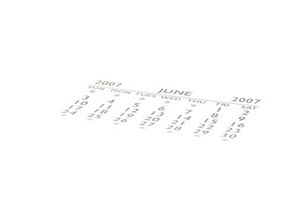
Outlook, una aplicación de correo electrónico para los sistemas Windows, también le permite publicar eventos y citas en su calendario incorporado que se puede imprimir en la impresora de su sistema o una impresora de red. El calendario es aún compartible con los demás. Normalmente, el calendario de Outlook imprimirá sin ningún problema, pero a veces se producen errores incluyendo "La interfaz de mensajes un error desconocido." Este error se produce normalmente cuando el calendario de Outlook se comparte con los demás a través de una red o su calendario está experimentando un conflicto con la utilidad "tareas" sin Outlook.Instrucciones
La resolución de conflictos "Cuadro de tareas"
1 Abra Microsoft Outlook, si no está ya abierto, haciendo clic en "Inicio", "Todos los programas" y luego "Microsoft Outlook".
2 Haga clic en el icono "Calendario" en el "Panel de exploración" y luego haga clic en el calendario que desea imprimir. Haga clic en "Archivo" y "Imprimir". Haga clic en "Configuración de página".
3 Haga clic en la pestaña "Formato" y luego haga clic en la casilla de verificación junto a "Cuadro de tareas" para quitar la marca de verificación.
4 Haga clic en "OK" para aceptar el cambio. Haga clic en "Daily Style" para seleccionar el estilo de impresión del calendario a continuación, haga clic en "Aceptar" para imprimir el calendario.
La resolución de conflictos Calendario Permisos
5 Haga clic en el icono "Calendario" en el "Panel de exploración." Los pasos de esta sección deben realizarse en el ordenador del usuario que está compartiendo el calendario.
6 Haga clic en "Archivo", "Carpeta" y "Propiedades". El cuadro de diálogo "Propiedades del calendario" se abrirá. Haga clic en la pestaña "Permisos".
7 Haga clic en "Añadir". Haga clic en el nombre del usuario que desea compartir el calendario con la impresión. Haga clic en la casilla de verificación al lado de "Crítico" en el "permiso del usuario a esta carpeta" la partida. Haga clic en "Aplicar" y "OK" para aceptar los cambios.
8 Visita el ordenador del usuario que está queriendo imprimir el calendario de Outlook. Haga clic en el icono "Calendario" en el "Panel de exploración", entonces el calendario que desea imprimir.
9 Haga clic en "Archivo" y "Imprimir". Haga clic en "Daily Style" para seleccionar el estilo de impresión del calendario. Haga clic en "Aceptar" para imprimir el calendario.
Consejos y advertencias
- Para imprimir el calendario para una impresora que no es su "Impresora predeterminada", haga clic en "Archivo" e "Imprimir", luego haga clic en la flecha hacia abajo junto a "Nombre :." Haga clic en la impresora que desea utilizar en la lista desplegable. Haga clic en "Daily Style" para seleccionar el estilo de impresión del calendario. Haga clic en "Aceptar" para imprimir el calendario.
